Come regolare il volume di navigazione turn-by-turn in Apple Maps e Google Maps su iPhone
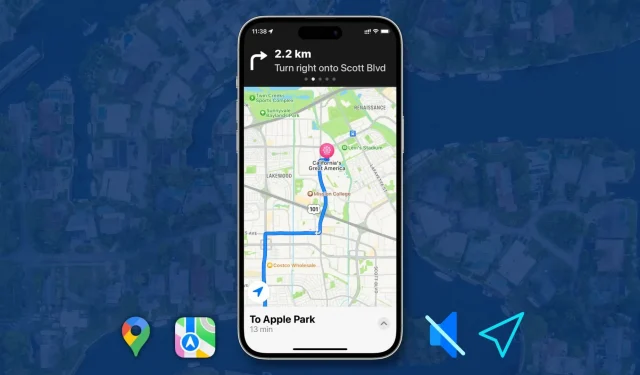
Quando utilizzi la navigazione turn-by-turn in Apple Maps o Google Maps, il tuo iPhone annuncia le svolte imminenti e ti avvisa di esserne consapevole senza guardare lo schermo.
Tuttavia, se non lo trovi utile, è facile disattivare la guida vocale e in questa guida rapida ti mostreremo come fare. Vedremo anche come regolare il volume di queste procedure dettagliate sia in Apple Maps che in Google Maps.
Attiva o disattiva la guida vocale
- Dalla schermata di navigazione turn-by-turn, tocca il pulsante dell’altoparlante.
- Per disattivare gli avvisi vocali per tutte le direzioni, tocca il pulsante di disattivazione dell’altoparlante.
- Oppure puoi scegliere di ricevere annunci audio per importanti avvisi di guida solo premendo il pulsante dell’altoparlante con l’icona del triangolo di emergenza.
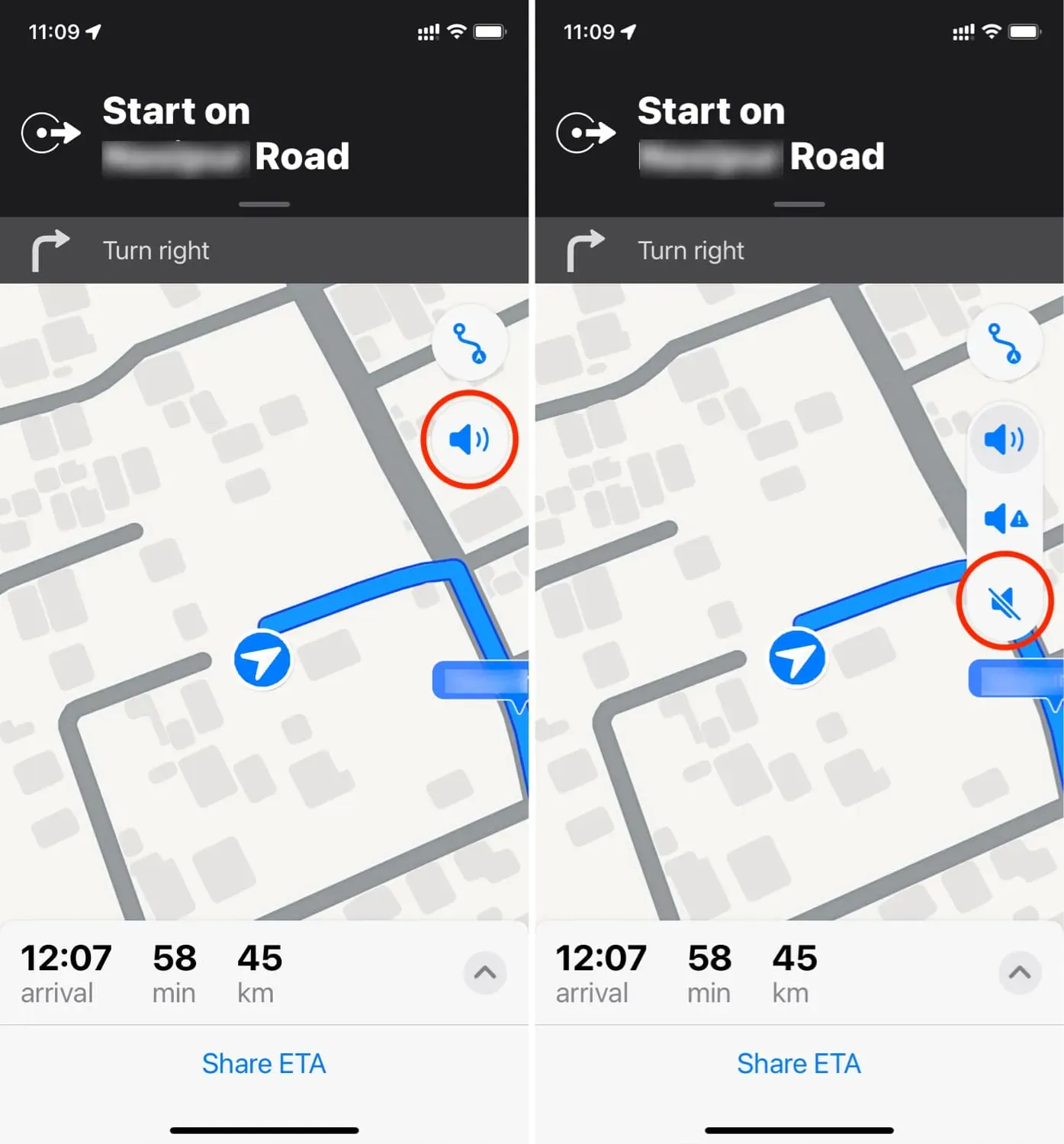
In precedenza, potevi andare su Impostazioni iPhone > Mappe > Navigazione e guida e selezionare Silenzioso, Volume basso, Volume normale o Volume alto per indicazioni vocali. Sfortunatamente, le ultime versioni di iOS non hanno più queste utili opzioni. Quindi, ora se vuoi cambiare il volume della guida vocale in Apple Maps, usa i pulsanti volume su e giù.
Impostazione percorsi vocali
1) Apri l’app Impostazioni e tocca Mappe.
2) Scorri verso il basso e fai clic su Guida vocale. Da qui, puoi abilitare o disabilitare le seguenti opzioni:
- Indicazioni Pausa audio parlato: Con questo, puoi mettere in pausa i contenuti attualmente in riproduzione come podcast, audiolibri, musica, ecc. Quando Apple Maps sul tuo iPhone dice indicazioni.
- Dispositivo di riattivazione: durante un lungo viaggio, puoi bloccare lo schermo del tuo iPhone per risparmiare la carica della batteria o ridurre al minimo le luci interne durante la guida notturna. Tuttavia, anche dopo che lo schermo è stato spento, Apple Maps continua a navigare e l’attivazione dell’interruttore Directions Wake Device garantisce che quando devi girare o qualcosa del genere, le indicazioni vocali riattiveranno lo schermo del tuo iPhone per l’assistenza visiva.
- Indicazioni radio: nei veicoli supportati, puoi ascoltare la guida vocale attraverso l’altoparlante dell’auto.
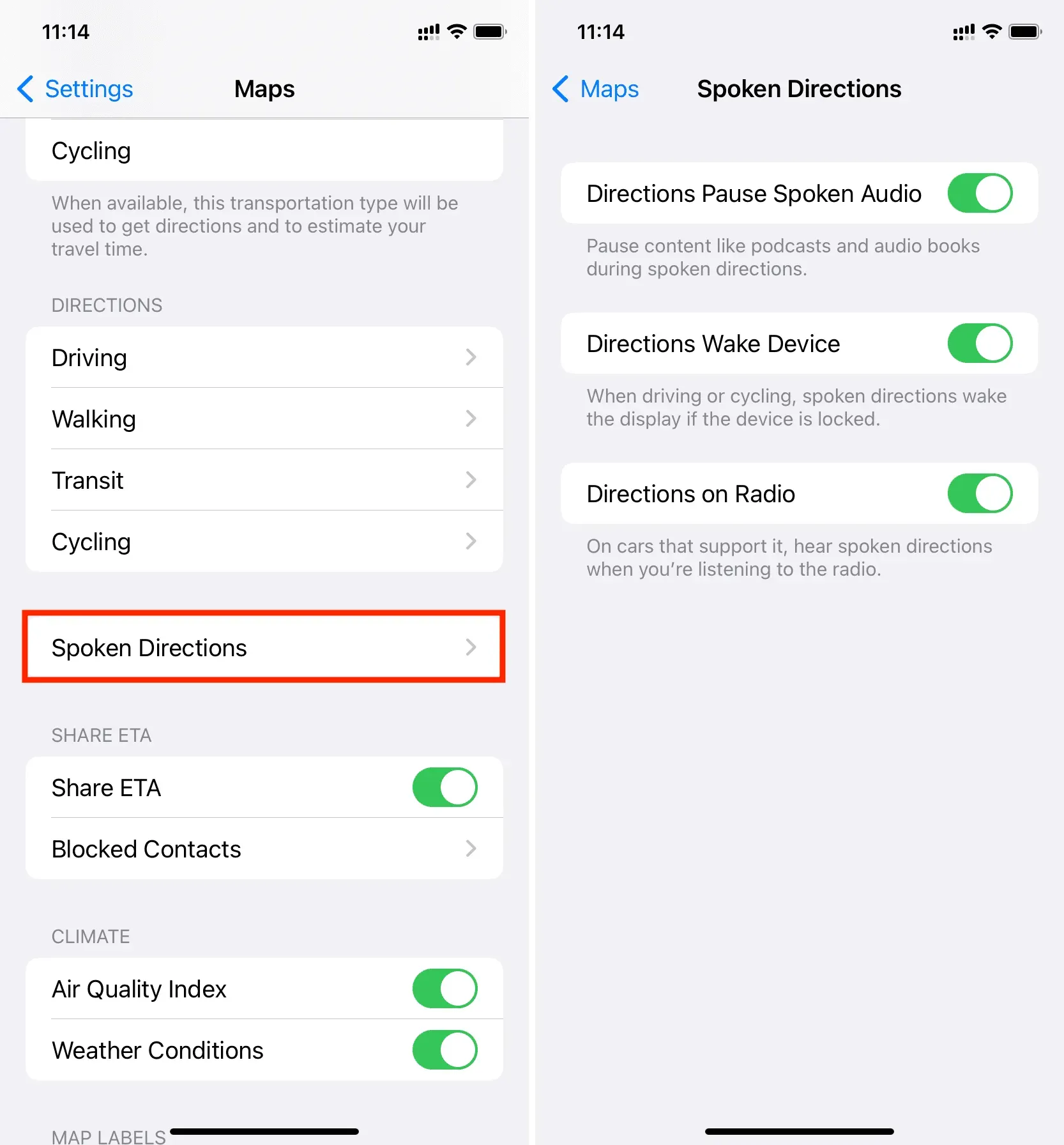
Mentre gli screenshot qui sono presi da un iPhone, lo stesso vale se utilizzi Google Maps su un telefono Android.
- Nella schermata di navigazione di Google Maps, tocca il pulsante dell’altoparlante.
- Tocca l’icona dell’altoparlante con una linea diagonale per disattivare tutti i comandi di direzione vocale durante la navigazione.
- Oppure tocca l’icona dell’altoparlante con un punto esclamativo per ricevere solo avvisi vocali specifici.
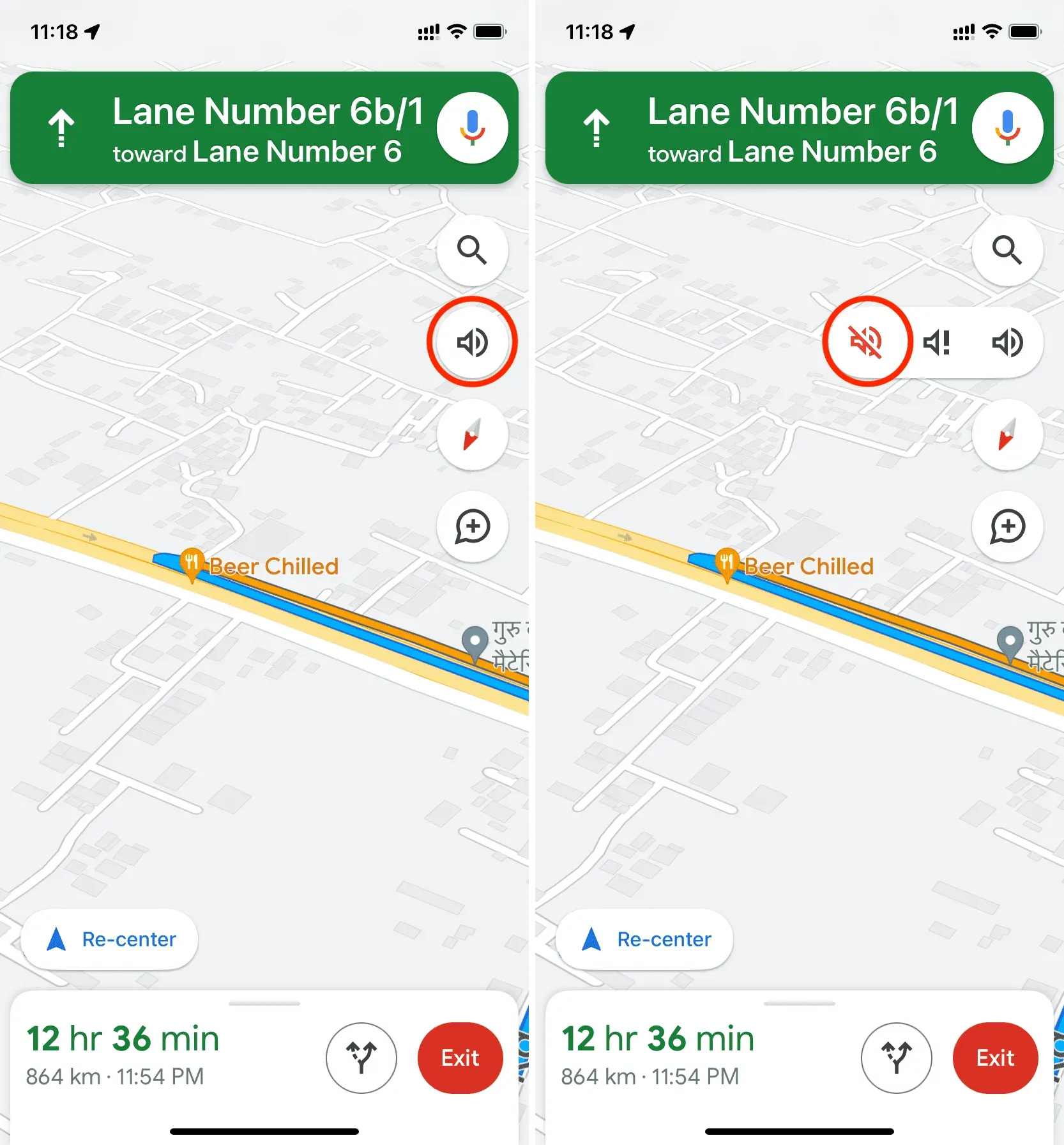
Quando utilizzi la navigazione turn-by-turn, utilizza i pulsanti fisici del volume per aumentare o diminuire il volume della guida vocale in Google Maps.
In alternativa, puoi scorrere verso l’alto sulla scheda inferiore e selezionare Impostazioni. Da qui, imposta il volume del prompt su più basso, normale o più alto. Inoltre, puoi modificare altre impostazioni correlate nella stessa schermata, come la riproduzione di messaggi vocali tramite un dispositivo Bluetooth connesso.
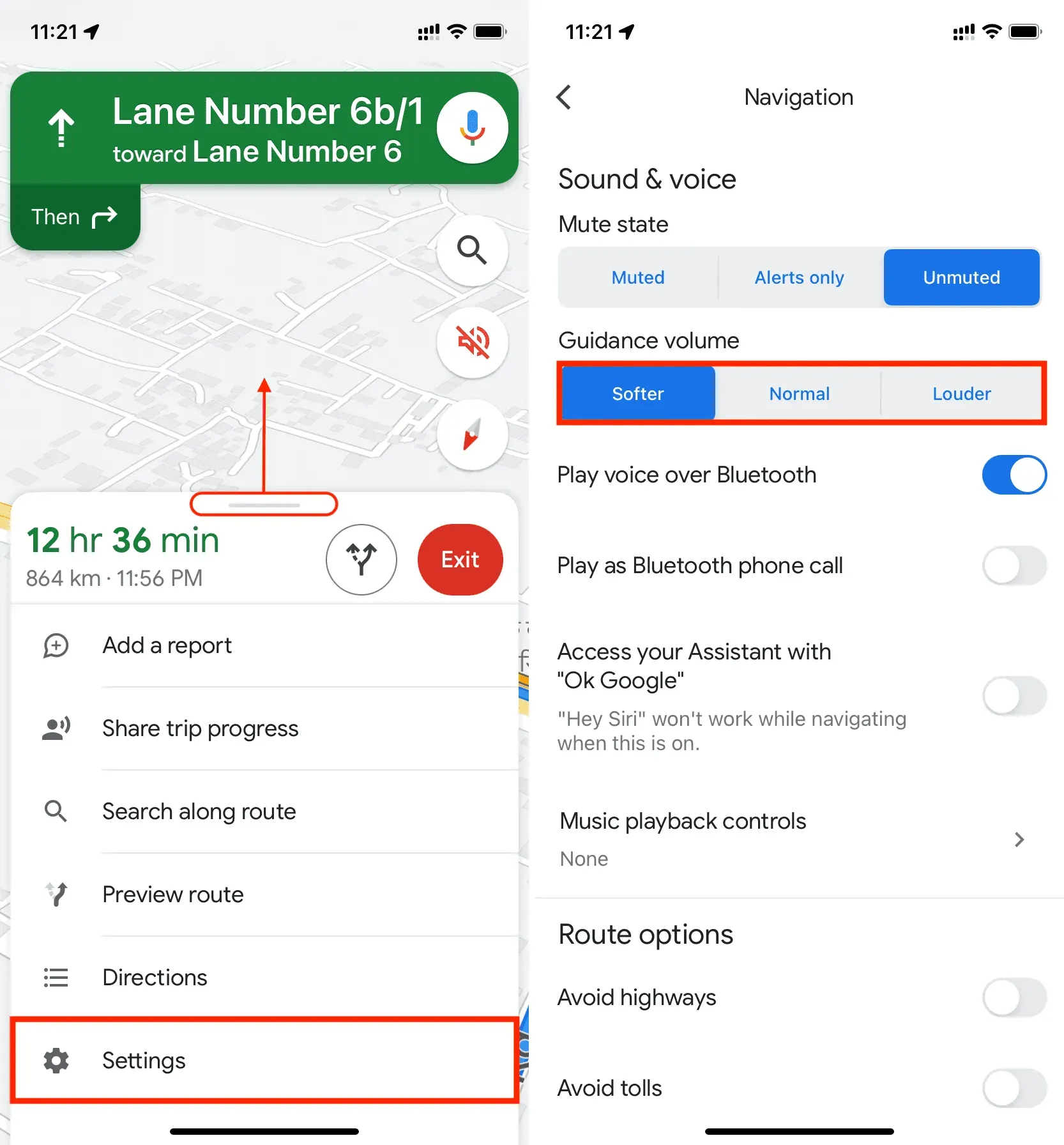
Ora sai come impostare le indicazioni vocali nell’app Maps sul tuo iPhone. A seconda delle tue esigenze, sentiti libero di configurare Apple Maps o Google Maps per annunciare ogni svolta ad alta voce, pronunciare solo avvisi o disattivare completamente l’audio.



Lascia un commento